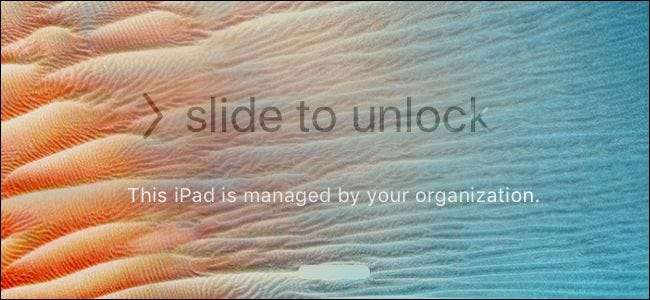
โหมดภายใต้การดูแลมีไว้สำหรับองค์กร แต่คุณสามารถเปิดใช้งานได้บน iPhone หรือ iPad ของคุณเอง โหมดภายใต้การดูแลช่วยให้คุณมีคุณสมบัติพิเศษบางอย่างเช่น ซ่อนแอพที่รวมไว้ และ VPN แบบเปิดตลอดเวลา .
คุณจะต้องใช้ Mac ในการดำเนินการนี้และอุปกรณ์ของคุณจะถูกล้างข้อมูลในระหว่างขั้นตอนการตั้งค่า โหมดภายใต้การดูแลสามารถใช้เพื่อล็อกอุปกรณ์ของเด็กอย่างจริงจังเช่นองค์กรจะล็อกอุปกรณ์ของพนักงานได้เช่นกัน
สิ่งที่คุณต้องรู้เกี่ยวกับการกำกับดูแล
ที่เกี่ยวข้อง: วิธีซ่อนแอพในตัวของ iOS ใน iOS 9 และรุ่นก่อนหน้า
หากคุณเป็นผู้ดูแลอุปกรณ์ขององค์กรขนาดใหญ่คุณอาจต้องการใช้ Apple โปรแกรมการลงทะเบียนอุปกรณ์ เพื่อเปิดใช้งานการควบคุมดูแลอุปกรณ์ของคุณแบบไร้สายแทน เราจะกล่าวถึงวิธีการแบบแมนนวลที่นี่ซึ่งทุกคนที่มี Mac สามารถใช้เพื่อเปิดใช้งานการดูแลด้วยตนเองบน iPhone หรือ iPad หนึ่งเครื่องหรือมากกว่าที่ตนเป็นเจ้าของได้
วิธีการแบบแมนนวลใช้ Apple Configurator ซึ่ง Apple มีให้สำหรับ Mac เท่านั้น นอกจากนี้ยังมี Apple Configurator เวอร์ชันเก่าสำหรับ Windows แต่ไม่มีอีกแล้ว ไม่มีวิธีแก้ไข: คุณจะต้องมี Mac สำหรับสิ่งนี้
เมื่อคุณนำอุปกรณ์เข้าสู่โหมดภายใต้การดูแลข้อมูลในอุปกรณ์จะถูกลบ คุณยังคงสามารถลงชื่อเข้าใช้ด้วยบัญชี iCloud ของคุณและกู้คืนข้อมูลสำรอง iCloud ได้ในภายหลังหรือ สร้างการสำรองข้อมูลด้วยตนเองด้วย iTunes ล่วงหน้าและกู้คืนข้อมูลสำรองนั้นในภายหลัง แต่คุณจะต้องตั้งค่า iPhone หรือ iPad อีกครั้ง
ขั้นแรก: ปิดการใช้งานค้นหา iPhone ของฉันหรือค้นหา iPad ของฉัน
ที่เกี่ยวข้อง: วิธีติดตามปิดใช้งานและล้างข้อมูล iPhone, iPad หรือ Mac ที่สูญหาย
ก่อนดำเนินการต่อคุณจะต้องปิดใช้งาน ค้นหา iPhone ของฉันหรือคุณลักษณะค้นหา iPad ของฉัน บนอุปกรณ์ของคุณ ถูกปิดใช้งาน " ล็อคการเปิดใช้งาน ” ซึ่งจะป้องกันไม่ให้ Apple Configurator ตั้งค่าอุปกรณ์ของคุณโดยอัตโนมัติโดยไม่มี iCloud ID ของคุณ ไม่ต้องกังวลคุณสามารถเปิดใช้งานได้อีกครั้งหลังจากที่ดูแล iPhone หรือ iPad อีกครั้ง
ในการดำเนินการนี้ให้เปิดแอป“ การตั้งค่า” บนอุปกรณ์แตะ“ iCloud” แตะ“ ค้นหา iPhone ของฉัน” หรือ“ ค้นหา iPad ของฉัน” แล้วปิดใช้งานตัวเลือก“ ค้นหา iPhone ของฉัน” หรือ“ ค้นหา iPad ของฉัน”

วิธีทำให้ iPhone หรือ iPad เข้าสู่โหมดภายใต้การดูแล
ในการเริ่มต้นคุณจะต้องเปิด Mac App Store และติดตั้ง“ ตัวกำหนดค่า Apple 2 ” จาก Apple
ระบบจะขอให้คุณเชื่อมต่ออุปกรณ์ iPhone, iPad, iPod Touch หรือ Apple TV กับ Mac ของคุณ ใช้สาย USB มาตรฐานที่คุณใช้โดยปกติเพื่อชาร์จโทรศัพท์หรือแท็บเล็ตเพื่อเชื่อมต่อกับ Mac ของคุณ
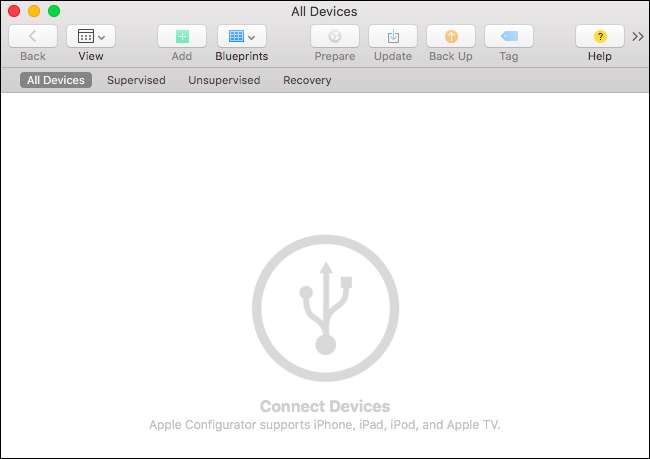
ใน iPhone หรือ iPad ระบบจะถามคุณว่าคุณต้องการเชื่อถือ Mac ที่เชื่อมต่อหรือไม่ แตะปุ่ม“ เชื่อถือ”
หลังจากนั้นสักครู่คุณจะเห็นอุปกรณ์ที่เชื่อมต่อปรากฏในหน้าต่าง Apple Configurator
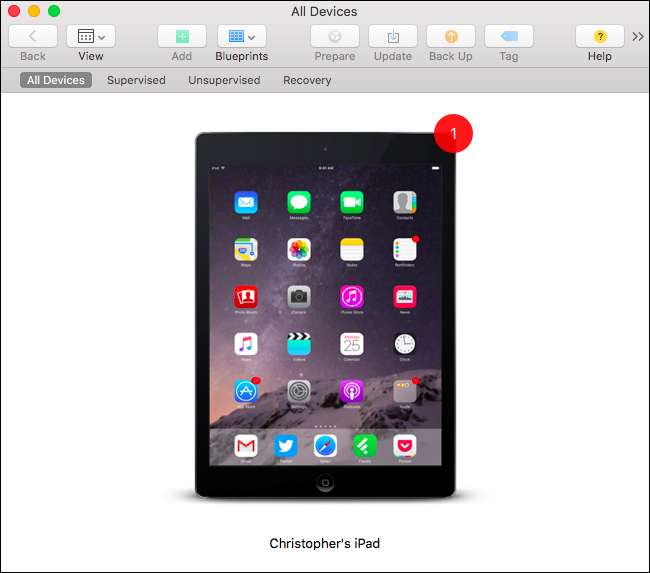
ดับเบิลคลิกอุปกรณ์ที่เชื่อมต่อของคุณในหน้าต่างและคุณจะเห็นข้อมูลเพิ่มเติมเกี่ยวกับอุปกรณ์นั้น คลิกปุ่ม "เตรียม" บนแถบเครื่องมือเพื่อเตรียมอุปกรณ์สำหรับการดูแล
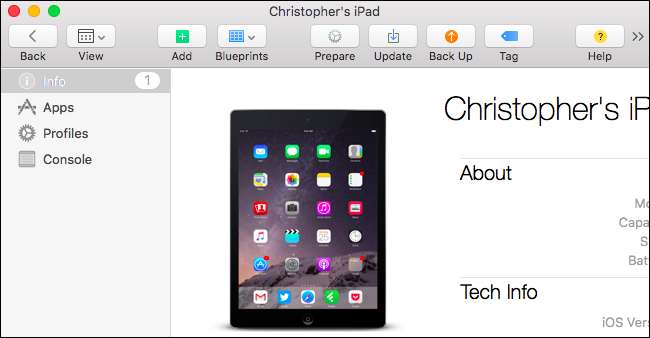
เลือกการกำหนดค่า "ด้วยตนเอง" และคลิก "ถัดไป" เพื่อดำเนินการกำหนดค่าการดูแลด้วยตนเองต่อไป
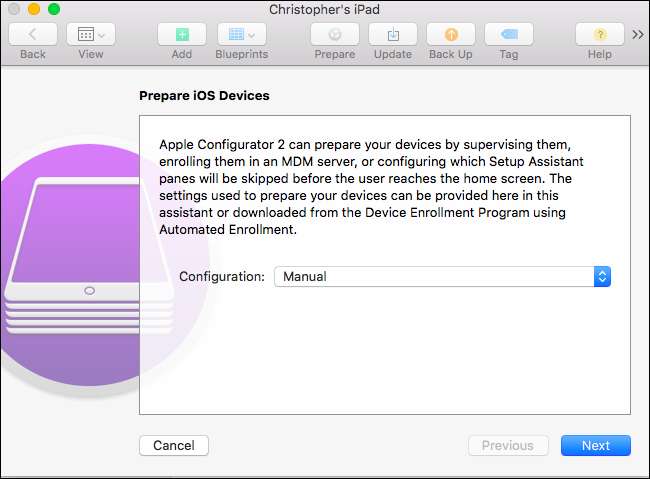
หากคุณมีเซิร์ฟเวอร์การจัดการอุปกรณ์เคลื่อนที่คุณสามารถลงทะเบียนอุปกรณ์ของคุณในเซิร์ฟเวอร์ MDM ได้จากที่นี่ หากคุณไม่ทำ - และคุณจะไม่ทำสิ่งนี้ในอุปกรณ์ของคุณเองให้เลือก“ ไม่ต้องลงทะเบียนใน MDM” แล้วคลิก“ ถัดไป” เพื่อดำเนินการต่อ

เปิดใช้ตัวเลือก“ ควบคุมดูแลอุปกรณ์” ที่นี่
โดยค่าเริ่มต้นจะมีการเลือก“ อนุญาตให้อุปกรณ์จับคู่กับคอมพิวเตอร์เครื่องอื่น” ด้วย วิธีนี้จะช่วยให้ iPad หรือ iPhone ของคุณจับคู่กับคอมพิวเตอร์เครื่องอื่นได้ตัวอย่างเช่นเพื่อเชื่อมข้อมูลกับ iTunes บนคอมพิวเตอร์เครื่องอื่น คุณสามารถป้องกันไม่ให้ iPhone หรือ iPad จับคู่กับคอมพิวเตอร์เครื่องอื่นที่ไม่ใช่ Mac ของคุณได้โดยยกเลิกการเลือกตัวเลือก“ อนุญาตให้อุปกรณ์จับคู่กับคอมพิวเตอร์เครื่องอื่น”
คลิก“ ถัดไป” เมื่อคุณพร้อมดำเนินการต่อ
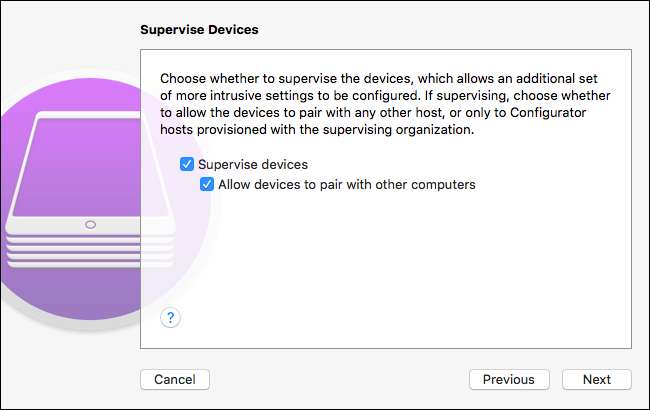
คุณจะต้องป้อนชื่อองค์กรที่นี่เพื่อดำเนินการต่อ ชื่อองค์กรนี้จะปรากฏบนอุปกรณ์ซึ่งบ่งบอกถึง "องค์กร" ที่อุปกรณ์อยู่ภายใต้การดูแล ป้อนสิ่งที่คุณต้องการที่นี่และคลิก "ถัดไป" เพื่อดำเนินการต่อ คุณยังสามารถป้อนหมายเลขโทรศัพท์อีเมลและที่อยู่สำหรับองค์กรได้หากต้องการ แต่ไม่จำเป็นต้องทำ
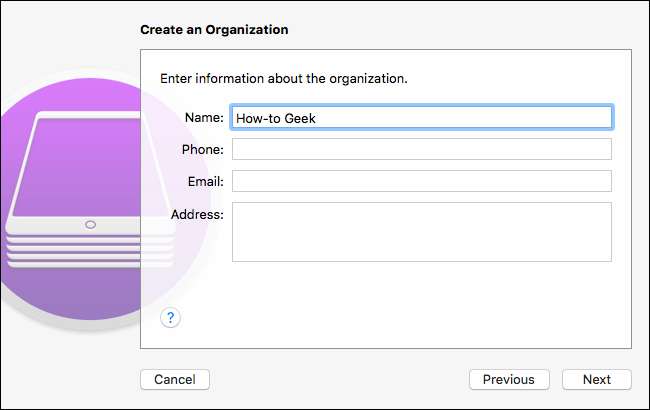
ตอนนี้คุณจะต้องเลือก“ สร้างข้อมูลประจำตัวการกำกับดูแลใหม่” เว้นแต่คุณจะเคยทำมาก่อน คลิก“ ถัดไป” และ” เครื่องมือจะสร้าง“ ข้อมูลประจำตัวการกำกับดูแล” ใหม่สำหรับองค์กรของคุณ หากคุณได้สร้างข้อมูลประจำตัวของการกำกับดูแลแล้วบางทีคุณกำลังดูแลอุปกรณ์มากกว่าหนึ่งเครื่องคุณสามารถเลือก“ เลือกข้อมูลประจำตัวการดูแลที่มีอยู่”
ข้อมูลประจำตัวการกำกับดูแลแต่ละรายการมีใบรับรองความปลอดภัยของตัวเอง หากคุณจะใช้งานกับอุปกรณ์ที่อยู่ภายใต้การดูแลของคุณบน Mac เครื่องเดียวคุณก็ไม่จำเป็นต้องกังวลเรื่องนี้เพียงแค่ใช้งานได้กับ Mac ของคุณ Mac เครื่องอื่นจะไม่สามารถจัดการอุปกรณ์ของคุณได้เว้นแต่คุณจะส่งออกข้อมูลประจำตัวการควบคุมดูแลไปยังพวกเขา
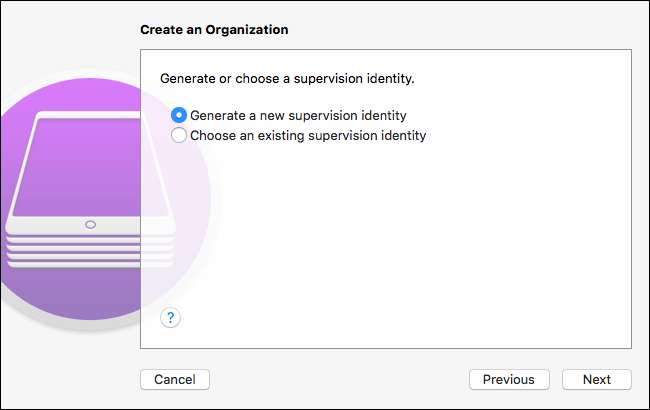
ตอนนี้คุณสามารถเลือกได้ว่าจะให้ขั้นตอนใดปรากฏระหว่างผู้ช่วยตั้งค่าครั้งแรกบนอุปกรณ์ที่อยู่ภายใต้การดูแลของคุณ สิ่งนี้ช่วยให้องค์กรสามารถปรับแต่งกระบวนการตั้งค่าสำหรับผู้ใช้ของตนได้ ตัวอย่างเช่นองค์กรสามารถกำหนดการตั้งค่าเหล่านี้ในโปรไฟล์การกำหนดค่าจากนั้นซ่อนหน้าจอที่เกี่ยวข้องจากขั้นตอนการตั้งค่าครั้งแรก
สมมติว่าคุณต้องการควบคุมดูแลอุปกรณ์ของคุณเองคุณสามารถปล่อยให้ "แสดงขั้นตอนทั้งหมด" เปิดใช้งานไว้เพื่อไม่ปรับกระบวนการตั้งค่าในครั้งแรก คลิกปุ่ม "เตรียม" และ Apple Configurator จะดูแลอุปกรณ์ของคุณ
คำเตือน: Apple Configurator จะล้างข้อมูลอุปกรณ์ของคุณหลังจากที่คุณคลิก“ เตรียม”!
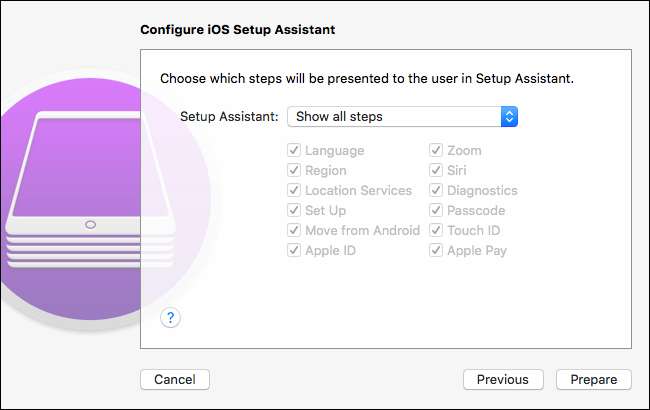
ตอนนี้ Apple Configurator จะเข้าสู่ขั้นตอนการล้างข้อมูลอุปกรณ์ของคุณตั้งค่าและดูแลอุปกรณ์
เมื่อเสร็จแล้วคุณสามารถเชื่อมต่ออุปกรณ์ของคุณกับ Mac ด้วยสาย USB และจัดการจาก Apple Configurator สร้างโปรไฟล์การกำหนดค่าและใช้งานได้แม้ว่าจะต้องใช้อุปกรณ์ที่อยู่ภายใต้การดูแลก็ตาม ซึ่งหมายความว่าคุณสามารถทำได้แล้ว ซ่อนแอพที่รวมไว้เหล่านั้น , เปิดใช้งาน VPN แบบเปิดตลอดเวลา และเปลี่ยนการตั้งค่าที่มีประสิทธิภาพอื่น ๆ
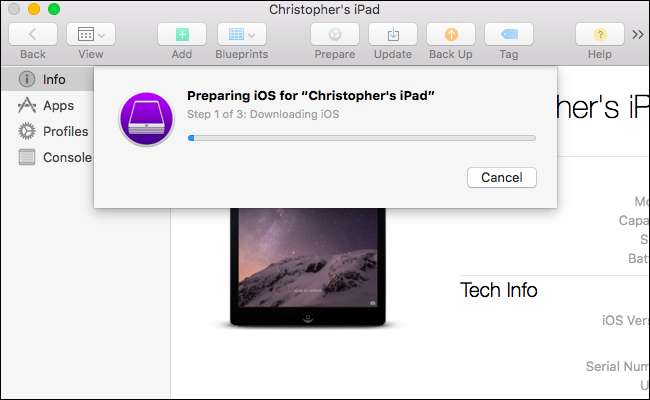
หากคุณได้ดูแลอุปกรณ์ที่มี Apple Configurator และคุณต้องการลบการควบคุมดูแลนั้นคุณสามารถรีเซ็ตอุปกรณ์เป็นการตั้งค่าเริ่มต้นจากโรงงานได้ การดำเนินการนี้จะนำ "การควบคุมดูแล" ในอุปกรณ์ออกและจะกลับสู่สภาวะปกติ
เพื่อป้องกันไม่ให้ผู้ใช้ลบการควบคุมดูแลคุณสามารถใช้โปรไฟล์การกำหนดค่าเพื่อล็อก iPhone หรือ iPad และปิดการเข้าถึงตัวเลือกต่างๆบนหน้าจอ“ รีเซ็ต” ในการตั้งค่า







